Google検索コンソールでSEOを立ち上げて実行する
公開: 2020-09-15Google検索コンソールとは何ですか?
これは、企業が検索用にサイトを最適化するのに役立つ、Googleが提供する無料のツールです。
SEOに欠かせない情報がたくさんあります。 サイトがどのキーワードにランク付けされているか、それらのキーワードにどのようにランク付けされているか、検索やクエリを入力した後にユーザーが結果をクリックする頻度、および他のどのサイトがコンテンツにリンクしているかが表示されます。
クロールエラー(たとえば、Googleがサイトの個々のページにアクセスできない場合)やその他のアクション(たとえば、ガイドライン違反のためにGoogleがサイトにペナルティを課した場合)を含むサイトの問題が表示されます。
それはあなたのサイトがモバイルブラウジングに適しているかどうかを教えてくれます。
それが提供するすべての機能を備えた、それはあなたのSEOにとってなくてはならないものです。
Google検索コンソールを設定する方法は?
あなたがしなければならない最初のことは、Google検索コンソールに行くことです。
アカウントを作成する。 ただし、Google Analyticsを設定している場合(推奨)、既存のクレデンシャルを使用してログインします。
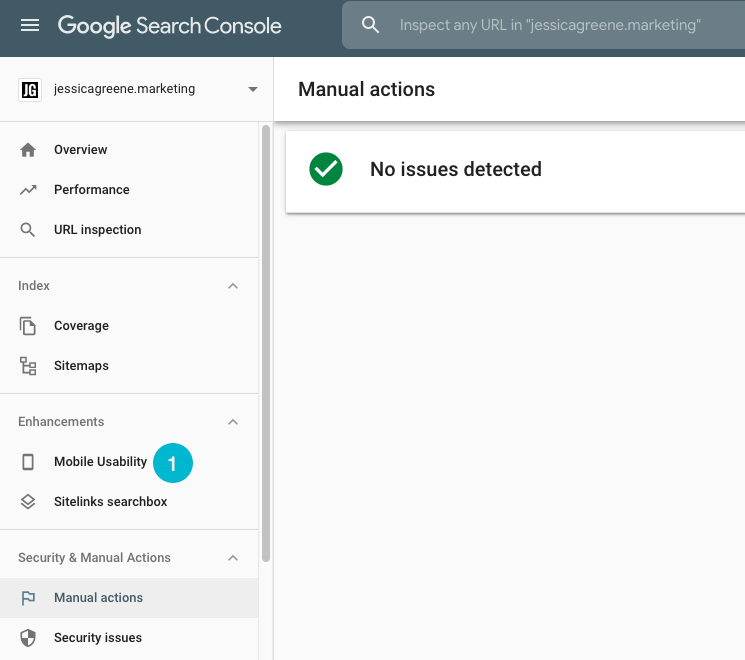
ログインしたら、プロパティタイプを選択します。 ドメインまたはURLプレフィックスタブにWebサイトアドレスを追加します。
サイトを所有していることを確認してください。 それを行うための最良の方法は、GoogleAnalyticsのトラッキングIDを使用することです。
Analyticsアカウントにログインし、[管理]»[プロパティ設定]»[基本設定]»[トラッキングID]にアクセスして、GoogleAnalyticsトラッキングIDを見つけます。
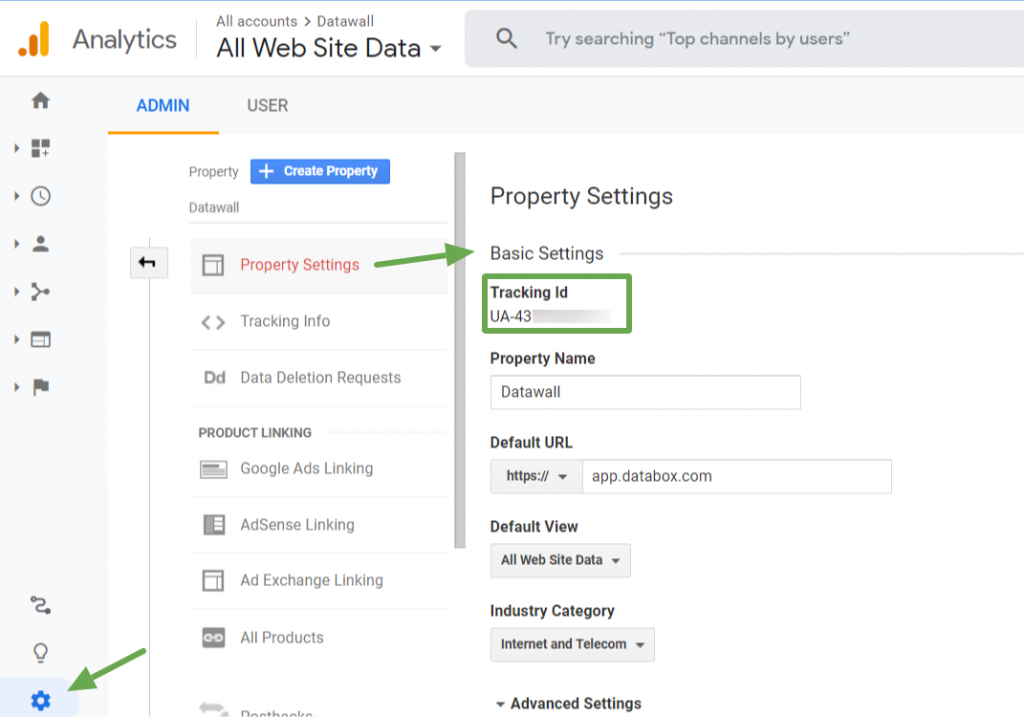
そして、これで完了です–なんて簡単なのでしょう。 Google Analyticsアカウントに再度ログインすると、サイドバーからGoogle検索コンソールにアクセスできるようになります。
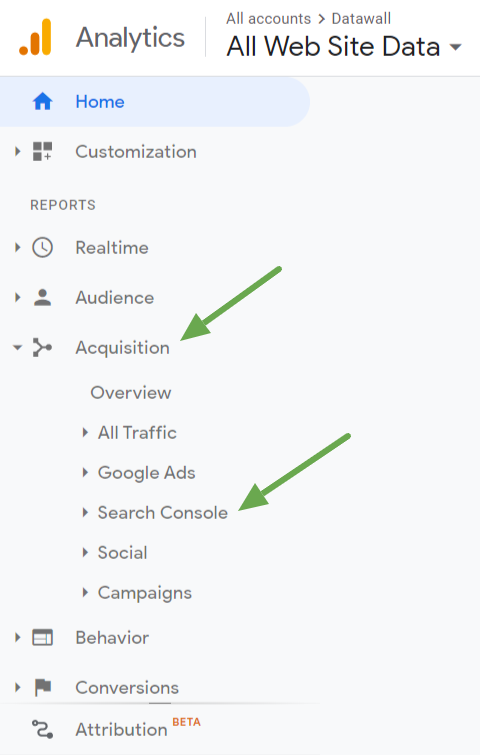
SEOのためのGoogle検索コンソールの基本的な使用。
Google検索コンソールを使用する10の基本的な方法は次のとおりです。
これらの手順は、オーガニック検索でのウェブサイトのパフォーマンスを理解し、Googleがクロールしてインデックスに登録できるようにするのに役立ちます。
- あなたのサイト/コンテンツがランク付けするキーワードを見る
- 人々があなたの結果とどのように相互作用するかを調べてください
- あなたのページが特定のキーワードでどこにランク付けされているかを知る
- あなたのサイトの何ページがGoogleのインデックスに含まれているのかを知る
- Googleのページをインデックスに送信する
- クロールエラーとインデックス付けできないページを指摘する
- サイトマップを送信する
- あなたのページがモバイルブラウジングに優れていることを確認してください
- 他のサイトがあなたのサイトにリンクしているものを見つけてください
- あなたのサイトにペナルティがあるかどうか調べてください
あなたのサイト/コンテンツがランク付けするキーワードを見る
Google Search Consoleによって提供される「パフォーマンス」レポートには、SEOに必要な多くの必要なデータが含まれています。 1つは、サイトとページがランク付けするキーワードで、「クエリ」と呼ばれます。
キーワードを表示するには、ツールにログインし、[パフォーマンス]をタップして、下にスクロールします。
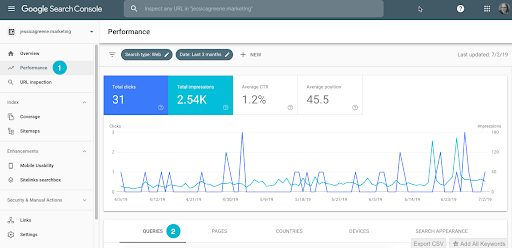
デフォルトでは、「クエリ」タブが選択されます。 スクロールしてページをめくり、リストを読んで、検索結果に表示されるキーワードを見つけることができます。
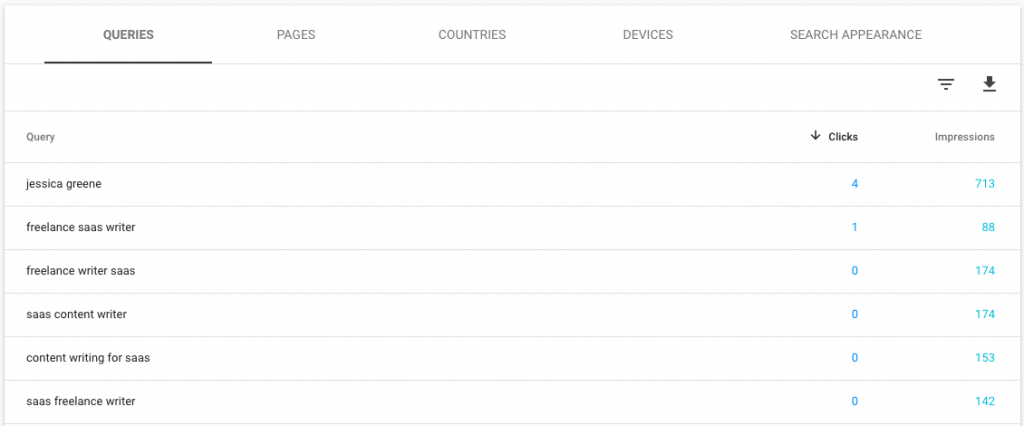
ページがランク付けされているキーワードを確認するには、[ページ]タブをクリックして、調査するページを選択します。
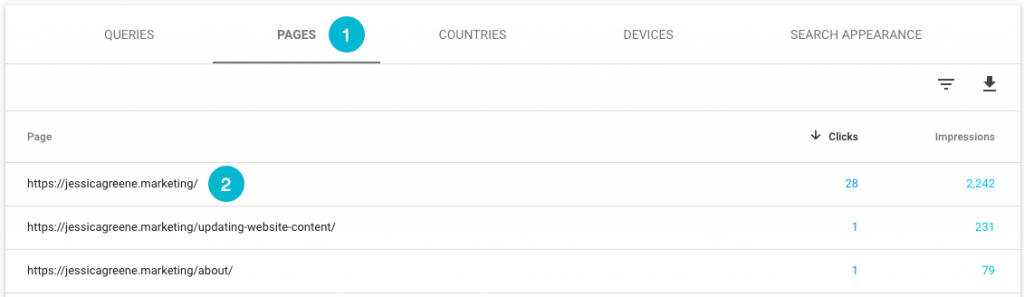
[クエリ]タブをもう一度クリックすると、選択した特定のページがランク付けされているキーワードが表示されます。
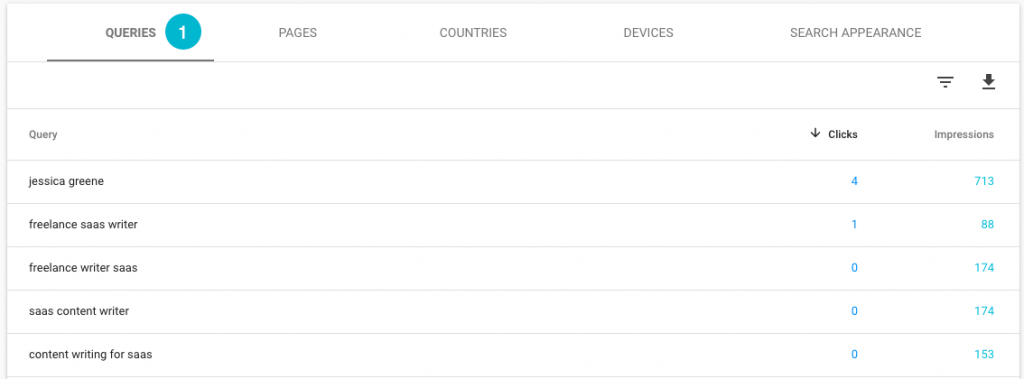
別のページのキーワードを表示する場合は、[ページ]タブに戻り、現在のページを閉じて、表示する次のページをクリックし、もう一度[クエリ]を選択します。

人々があなたの結果とどのように相互作用するかを調べてください
パフォーマンスレポートのグラフの上には、合計クリック数、合計表示回数、平均クリック率(クリック率)、平均掲載順位など、4つの指標があります。
- 合計クリック数–選択した時間枠内にユーザーが検索結果をクリックした合計回数を示します。
- 合計インプレッション数–誰かが検索であなたの結果を見つけた合計回数を示します。
- 平均クリック率–ここでの計算式は、クリック数をインプレッション数で割ったものです。
次のセクションでは、平均的な位置を調べます。
パフォーマンスレポートを初めて開いたときに表示されるデータは、Webサイト全体のものです。
ただし、[ページ]タブを選択してページを選択すると、レポートが再読み込みされ、選択した特定のページのデータが表示されます。
ここのすべてのメトリックは選択可能です。 クリックすると背景が色付きになり、選択しないと白になります。
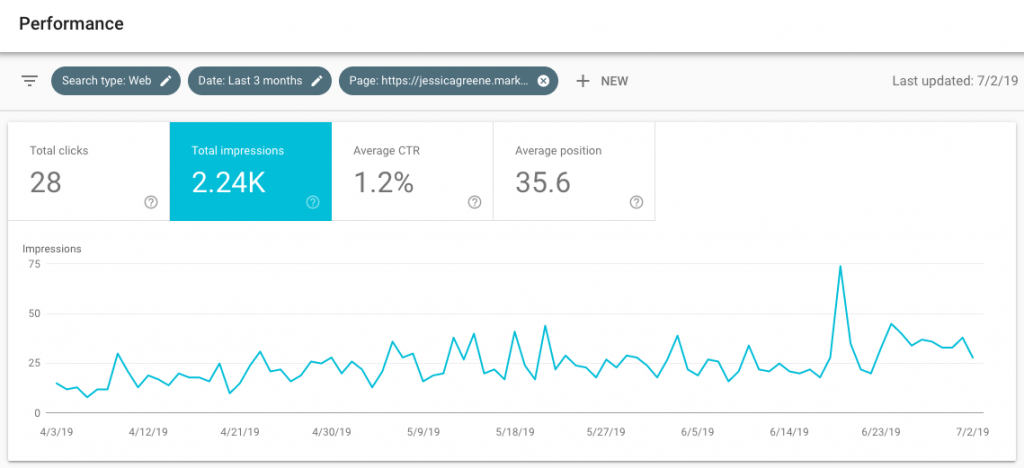
指標を選択すると、Google検索コンソールはその指標のデータをパフォーマンスグラフとその下の表に表示します。
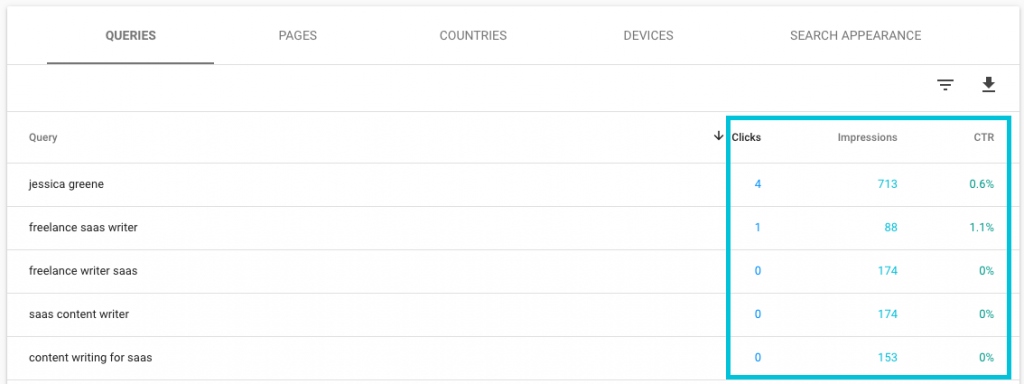
[クエリ]タブを表示している場合は、ユーザーが検索で特定のキーワードの結果を表示した回数と、それらの結果をクリックした頻度と全体的なクリック率を確認できます。
あなたのページが特定のキーワードでどこにランク付けされているかを知る
パフォーマンスレポートのもう1つの指標は、サイトの平均掲載順位です。 特定のキーワードの検索結果でのランクを指します。
一番上の結果の位置は1です。サイトが2ページ目の上部にある場合、位置はおそらく11です。
「平均掲載順位」は、ランク付けしたキーワードのすべての掲載順位の平均です。
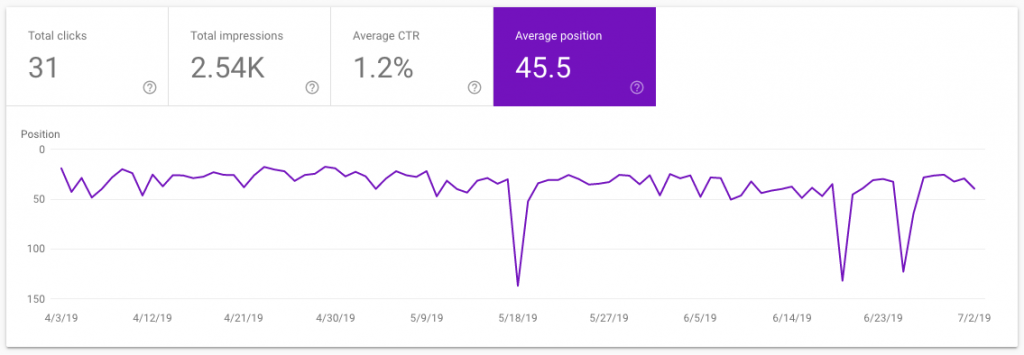

一般的なレポートには、サイト全体の位置が表示されます。 ページでフィルタリングすると、特定のページの平均掲載順位が表示されます。
平均位置は最も価値のあるデータではありません。 ただし、グラフの下の表までスクロールすると、SEOにとって重要な個々のキーワードごとのランクが表示されます。
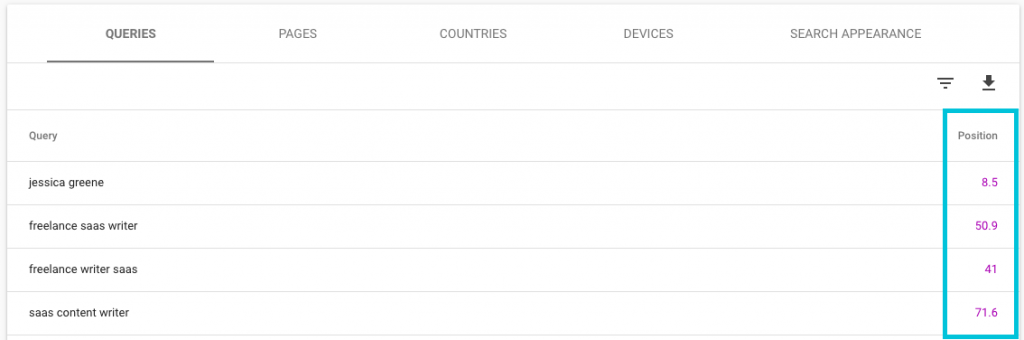
このデータを使用すると、サイト内のすべてのページが特定のキーワードに対してランク付けされている場所を正確に確認でき、その情報を使用して、オンサイト調整を行ったときにランク付けがどのように変化するかを監視できます。
あなたのサイトの何ページがGoogleのインデックスに含まれているのかを知る
Google Search Consoleの「カバレッジ」レポートを使用すると、Googleによってインデックスに登録されたページの数を確認できます。 「カバレッジ」をクリックし、「有効」のタイルを選択します。
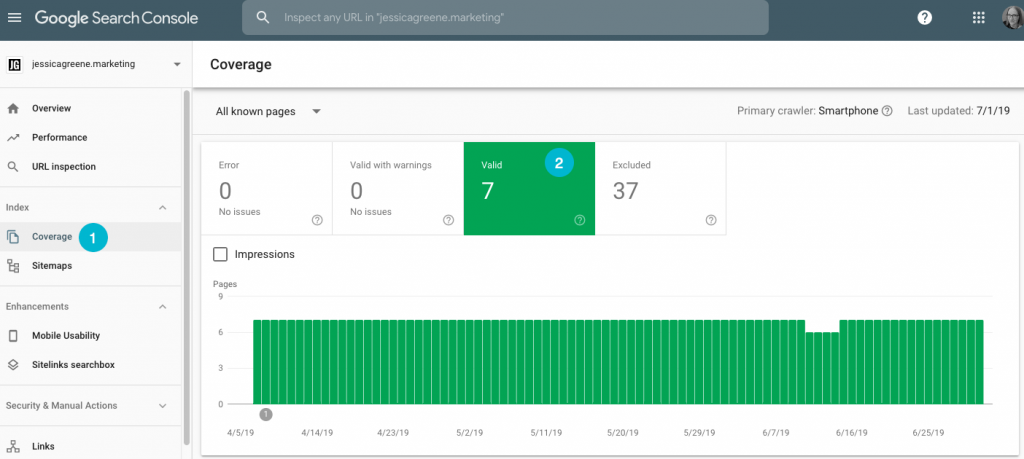
専門家は、XMLサイトマップを介して送信したページ数をインデックスに登録されたページ数と比較することをお勧めします。 これは、大規模なサイトで特に強くお勧めします。
サイトにクロール、インデックス作成、コンテンツの重複の問題があるかどうかを判断するための重要なステップです。
Googleのページをインデックスに送信する
サイトの特定のページがGoogleのインデックスに含まれていない場合は、「URL検査」ツールを使用してインデックスに登録するためにページを送信できます。
- 「URL検査」をタップします。
- ページのURLを検索バーに貼り付け、Googleがテストを完了するのを待ちます。
- Googleで問題が見つからない場合は、[インデックス登録をリクエスト]を選択します。
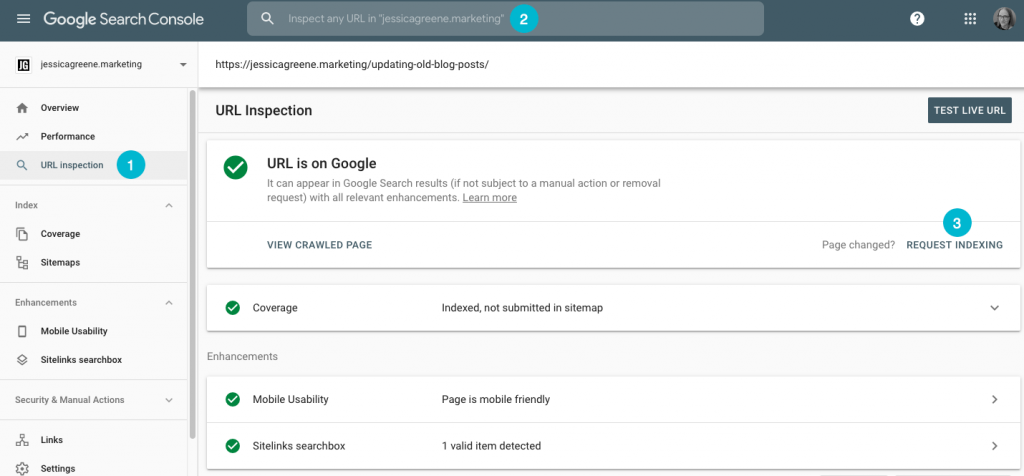
Googleは、リクエストを数時間または数日間処理します。 ページをクロールしてインデックスに追加するには、しばらく時間がかかります。
Google traitera votreは、ペンダントquelques heures ouquelquesjoursを要求します。 Il lui faudra un特定の臨時雇用者は、parcourir la page et l'ajouteral'indexを注ぎます。
クロールエラーとインデックス付けできないページを指摘する
開発者は、ページに正規タグまたはインデックスなしタグを追加して、Googleによるクロールが一時的に防止されるようにすることがあります。 これらのタグの一部は、忘れられて削除されない可能性があります。 また、ページが削除され、置き換えを忘れる場合もあります。
これらの問題を修正するために、Google Search Consoleはこれらのタイプの問題をログに記録し、すべてのページのHTMLでエラーを検査する必要をなくします。 カバレッジレポートで間違いを見つけることができます。 「カバレッジ」をクリックし、「エラー」と「警告付きで有効」を選択します。
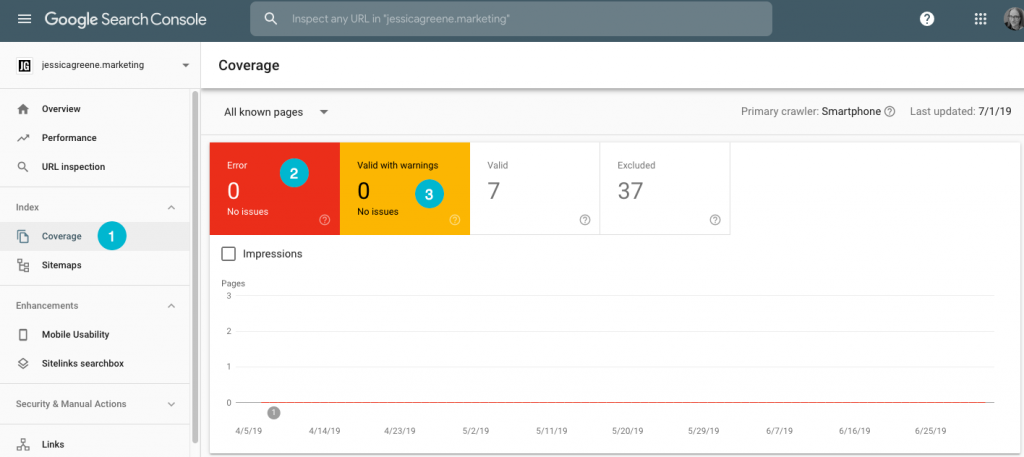
ある専門家によると、インターフェイスには慣れるのに多少時間がかかりますが、更新されたカバレッジツールは非常に役立ちます。 インデックスに登録されていないページを示し、事実の背後にある理由を説明します。
それはあなたが手動で分類するのが難しいあなたのウェブサイト上の間違いを見つけるのを助けることができます。
レポートには404エラーも表示されます。 これらのエラーは通常、以前にインデックスが作成された古いリンクまたは壊れたリンクの結果です。 このツールは、404エラーを生成している正確なURLを簡単に見つけることができます。
ただし、専門家は、すべてのエラーに対処する必要はないと考えています。 コンソールに表示される検索のいくつかの問題は無視できます。 例としては、キャリアページに求人情報を含めることが提案されているが、求人がない場合があります。
サイトマップを送信する
Google検索コンソールでサイトマップを送信できます。 これにより、Googleがサイトをクロールしやすくなり、ツールに新しく公開されたページが通知されます。
サイトマップを送信するには:
- 「サイトマップ」を選択します。
- サイトマップのURLを入力してください
- 「送信」をタップします。

あなたのページがモバイルブラウジングに優れていることを確認してください
Webサイトのすべてのページは、モバイルデバイスに適している必要があります。
Google検索コンソールはモバイルページの問題を検出します。 「モバイルユーザビリティ」をクリックして、エラーがないか確認してください。 ある場合は、下にスクロールして詳細を確認してください。
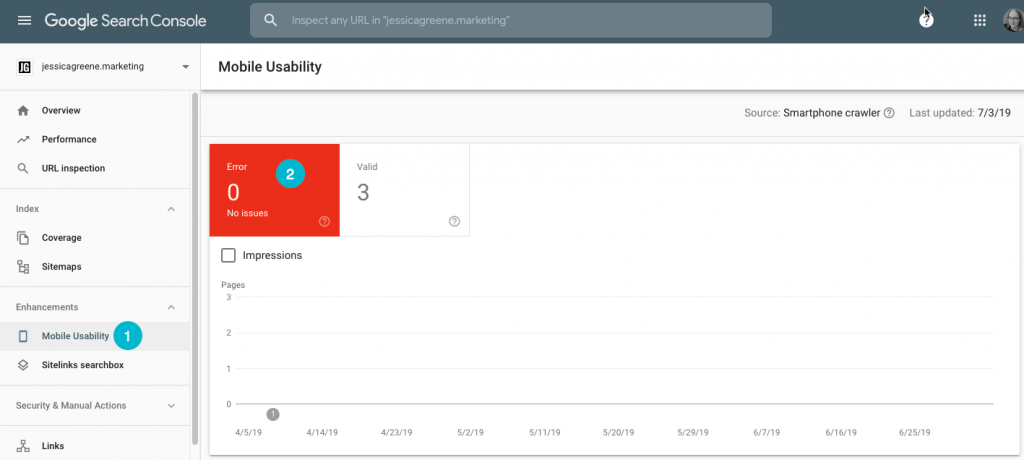
Googleは、ページの読み込みが速く、応答性が高いことを確認します。 ページのすべての要素が収まり、そのフォントがモバイルデバイスで読み取り可能であることを確認します。
このツールは、修正が必要なページとその問題のリストを提供します。 このメカニズムにより、訪問者に優れたモバイルエクスペリエンスを提供し、検索でページのランクを上げることができます。
他のサイトがあなたのサイトにリンクしているものを見つけてください
ツールの「リンク」レポートには、他のどのサイトがあなたのサイトにリンクしているか、それらのサイトが最も頻繁にリンクしているページ、およびどのページに最も多くのリンクが含まれているかが表示されます。
バックリンクを表示するには、[リンク]タブをクリックし、[トップリンクサイト]の下の[その他]をクリックして、すべてのインバウンドリンクを表示します。
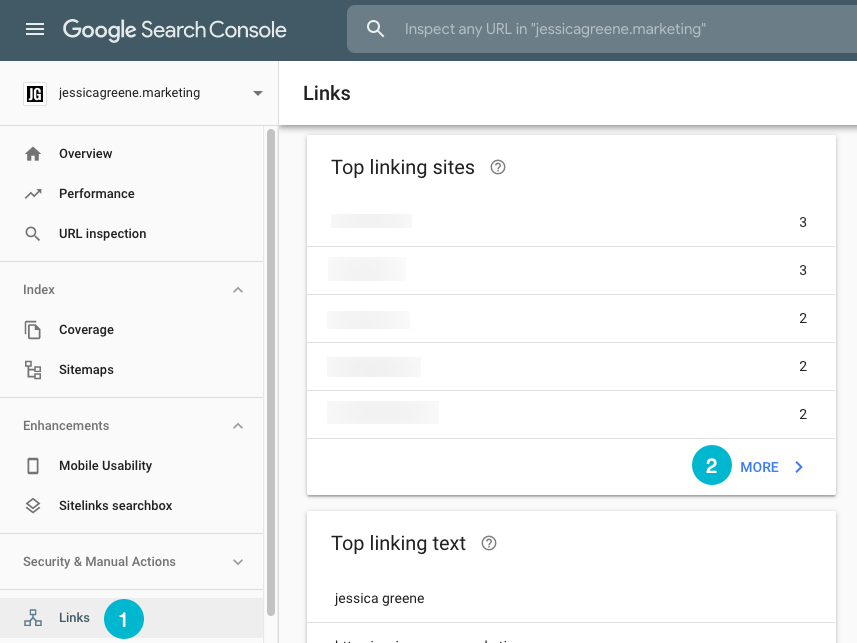
あなたのサイトにペナルティがあるかどうか調べてください
ツールがサイトの品質ガイドラインに違反していると判断した場合、ツールはサイトに対して手動で対策を講じることができます。 これにより、サイト全体がインデックスから削除される可能性があります。
手動によるアクションは通常、バックリンクの購入、お粗末なコンテンツの公開、卑劣なリダイレクト、またはキーワードの乱用の結果です。
サイトのSEOを高めるために疑わしい慣行に従事したことがある場合は、手動でペナルティが課されているかどうかを確認する必要があります。
他の人があなたのサイトに対して行ったことに対して、手動でペナルティを課すこともできます。 Googleは、サイトがハッキングされていると判断すると、そのサイトをインデックスから削除する可能性があります。 さらに、サイトに疑わしいリンクを含む質の低いコメントが多数ある場合、ペナルティが発生する可能性があります。
サイトを適切な方法で構築している場合、手動によるペナルティは心配する必要はありません。 ただし、トラフィックが急速に減少し、「手動アクション」を確認する価値がある理由がわからない場合。 発行されているかどうかを確認し、発行されている場合は、再度インデックスが作成されるように問題を修正する方法の説明を見つけてください。
